
Агуулгын хүснэгт:
- Зохиолч John Day [email protected].
- Public 2024-01-30 11:03.
- Хамгийн сүүлд өөрчлөгдсөн 2025-01-23 15:00.

Бидний нэрийг Брок, Эдди, Дрю гэдэг. Манай Физикийн ангийн гол зорилго бол Cube Sat ашиглан Ангараг гаригийн тойрог замыг дуурайж, мэдээлэл цуглуулахын зэрэгцээ дэлхийгээс Ангараг руу аялах явдал юм. Энэхүү төслийн зорилго бол манай гаригийн таталцлын хүчийг олохын тулд "Ангараг" тойрог замд байрлах Cube Sat -ийн дотор манай Arduino -д бэхлэгдсэн акселерометр мэдрэгч ашиглан мэдээлэл цуглуулах явдал юм. Энэ тодорхой даалгаврын зарим хязгаарлалт нь код зөв ажиллахгүй байх, акселерометр өгөгдөл цуглуулахгүй байх, CubeSat -ийн жингийн хязгаар байж болно. Хэдийгээр өөр ямар ч хүн тааралддаг олон хүмүүс байдаг ч эдгээр нь манай бүлэгтэй тулгарч байсан хүмүүс юм. Бидний эцсийн төсөл, туршилтын видеог эндээс олж болно https://www.youtube.com/embed/u1_o38KSrEc -Eddie
Алхам 1: Материалын жагсаалт



БҮХ МАТЕРИАЛ ЖАГСААЛТЫН ДОТООД CUBESAT ДАХЬ ОЧИХ
1. Arduino & Power Cable https://www.amazon.com/Elegoo-EL-CB-001-ATmega328…: arduino нь электроникийг зураач, дизайнер, хобби сонирхогч, интерактив объект эсвэл орчин бий болгох сонирхолтой хүмүүст илүү хүртээмжтэй болгох зорилготой юм.
: Arduino болон компьютерээ асаах, асаахыг зөвшөөрнө үү
2. Breadboard
: цахилгаан хэлхээний туршилтын загвар гаргах самбар
ТӨЛБӨРНИЙ ХАВТАНД ХАВЧИЛСАН МАТЕРИАЛ
1. Arduino Accelerometer
: хурдатгалыг хэмжих эсвэл чичиргээг илрүүлэх, хэмжих хэрэгсэл
2. Arduino SD картны модуль
: энэ нь таны төсөлд их хэмжээний хадгалах, өгөгдөл бүртгэх боломжийг олгодог
3. Arduino Wires
: кодыг Arduino болон талхны самбараар дамжуулдаг
4. LED гэрэл
: LED бол харьцангуй бага хүчээр ажилладаг жижиг гэрэл ("гэрэл ялгаруулах диод" гэсэн утгатай)
-Дрю
Алхам 2: Шаардлагатай багаж хэрэгсэл, аюулгүй ажиллагааны дадлага
Шаардлагатай хэрэгслүүд
1. Exacto хутга
- Бид детофоамаар дамжуулан Arduino ба Breadboard -ийн хэлбэрийг хайчилж, мөрдөхөд ослын үед Arduino болон Breadboard -ийг хамгаалахын тулд яг таг хутга ашигласан.
2. Халуун цавуу буу
- Бид халуун цавуу буу ашиглан Cubesat -ийн хажуу талд полистиролыг нааж, Arduino болон Breadboard -ийн найдвартай байдлыг баталгаажуулав.
3. Хөөсөн полистирол
- Бид Arduino болон талхны хавтанг Cubesat -ийнхээ хажуу талд бэхлэхийн тулд Styrofoam -ийн хэсгийг ашигласан бөгөөд хэрэв Cubesat -ийг унагах эсвэл сэгсрэх юм бол дэр өгөх боломжтой болсон.
АЮУЛГҮЙ БАЙДАЛ
1. Бидний хэрэгжүүлсэн аюулгүй ажиллагааны анхны практик бол Cubesat -ийг хэвлэхдээ 3D принтер дээр гар хүрээгүй байх явдал байв. 3D принтер маш халуун болж, түүнд хүрч болохгүй гэдгийг санах нь чухал юм.
2. Дөрвөн хөөсөнцөрийг хайчлахдаа яг нарийн хутгаар хутганы тусламжтайгаар хүснэгтийг гэмтээхгүйн тулд доор нь картон тавих ёстой байв. Бидний нүүрэн дээр эсвэл ажлын байрны эргэн тойронд ямар нэгэн зүйл гарч ирэхэд хутга ашиглахдаа бид нүдний шил зүүх шаардлагатай болдог.
3. Хүнд хөдөлмөр шаарддаг аливаа багаж хэрэгслийг ашиглахдаа аюулгүй байдлын үүднээс нүдний шил зүүж байгаарай.
4. Cubesat -ийг тойрог замд залгасны дараа тойрог замын эргэн тойрны хүмүүст Cubesat -аа туршиж, нүдний шил зүүж, биеийн бүх эд анги, хүмүүсийн аюулгүй байдлыг хангахын тулд анхааруулахаа мартуузай.
-Дрю
Алхам 3: Хэрхэн хийх вэ:
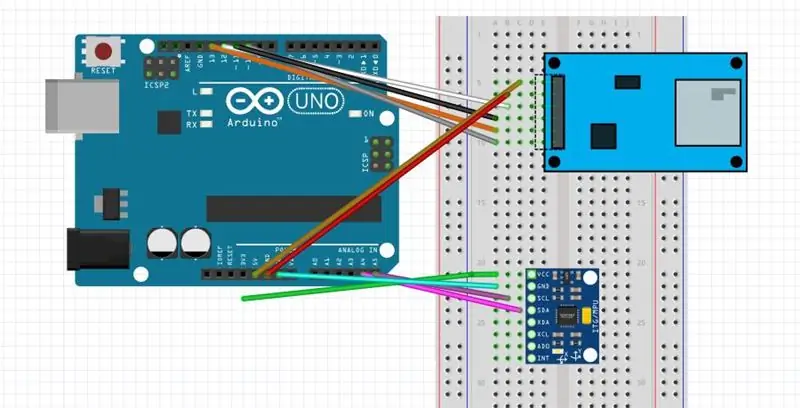


CubeSat -ийг хэрхэн бүтээх вэ
1. CubeSat бүтээх процессыг эхлүүлэхийн тулд та STX файлтай 10х10х10 хэмжээтэй CubeSat загваруудыг хайх хэрэгтэй.
2. Хэрэв та талх болон Arduino -г найдвартай барьж чадах загварыг олсон бол 3D принтер дээрх файлуудыг үзэхийн тулд файлуудыг флаш диск дээр татаж авах хэрэгтэй.
3. Флаш диск дээр зөв файлуудыг татаж авсны дараа та 3D принтертэй холбогдсон компьютерт флаш дискээ холбож болно.
4. Хэвлэж байхдаа файлуудаа зөв сонгож, бүх утас, код, оролтыг компьютер болон 3D принтерийн хооронд зөв холбосон эсэхийг шалгаарай. Энэ нь CubeSat -ийг зөв хэвлэх бөгөөд бүх зүйл төлөвлөгөөний дагуу явагдах болно.
5. Бүлгийн гишүүн бүрт зориулагдсан цагийг зааж өгч, принтер болон CubeSat -ийн явцыг үр дүнтэй шалгаж, тулгарч болзошгүй аливаа асуудлыг шийдвэрлэх. Багийн гишүүн 2-3 цаг тутамд ажлын явцыг шалгаж байх боломжтой байх нь аливаа асуудлыг шийдвэрлэхэд хангалттай туслалцаа үзүүлэх бөгөөд цаашид гарах явцыг ажиглах болно.
-Эди
КОД:
#оруулах #оруулах #оруулах #оруулах
const int MPU = 0x68; int16_t AcX, AcY, AcZ, Tmp, GyX, GyY, GyZ; давхар давирхай, өнхрөх;
Файлын өгөгдөл;
хүчингүй тохиргоо () {
pinMode (10, OUTPUT); // ашиглаагүй байсан ч гаралтыг 10 -р зүүгээр тохируулах ёстой; // тохируулах зүү 7 нь LED -ийг асаах болно. эхлэл (4); // sd картыг CS -ээр 4 Serial.begin (9600) зүү болгон тохируулж эхлүүлнэ; Serial.println (F ("BMP280 тест")); Wire.begin (); Wire.beginTransmission (MPU); Wire.write (0x6B); Wire.write (0); Wire.endTransmission (үнэн); Цуваа эхлэх (9600); } void loop () {Wire.beginTransmission (MPU); Wire.write (0x3B); Wire.endTransmission (худал); Wire.requestFrom (MPU, 14, үнэн);
int AcXoff, AcYoff, AcZoff, GyXoff, GyYoff, GyZoff; int temp, toff; давхар t, tx, tf;
// Мэдээллийг хурдасгах AcXoff = -950; AcYoff = -300; AcZoff = 0;
// Температурыг засах toff = -1600;
// Gyro залруулга GyXoff = 480; GyYoff = 170; GyZoff = 210;
// accel өгөгдлийг унших AcX = (Wire.read () << 8 | Wire.read ()) + AcXoff; AcY = (Wire.read () << 8 | Wire.read ()) + AcYoff; AcZ = (Wire.read () << 8 | Wire.read ()) + AcYoff;
// температурын өгөгдлийг унших temp = (Wire.read () << 8 | Wire.read ()) + toff; tx = температур; t = tx/340 + 36.53; tf = (t * 9/5) + 32;
// гиро өгөгдлийг уншина уу GyX = (Wire.read () << 8 | Wire.read ()) + GyXoff; GyY = (Wire.read () << 8 | Wire.read ()) + GyYoff; GyZ = (Wire.read () << 8 | Wire.read ()) + GyZoff;
Өгөгдөл = SD.open ("Log.txt", FILE_WRITE); // "Бүртгэл" нэртэй файлыг нээнэ.
// Get pitch/roll getAngle (AcX, AcY, AcZ) авах;
// өгөгдлийг Serial.print цуваа порт руу илгээх ("Өнцөг:"); Serial.print ("давирхай ="); Цуваа.хэвлэх (давирхай); Serial.print ("| Roll ="); Serial.println (өнхрөх);
Serial.print ("Temp:"); Serial.print ("Temp (F) ="); Цуваа.хэвлэх (tf); Serial.print ("| Temp (C) ="); Serial.println (t);
Serial.print ("Accelerometer:"); Serial.print ("X ="); Serial.print (AcX); Serial.print ("| Y ="); Цуваа.хэвлэх (AcY); Serial.print ("| Z ="); Serial.println (AcZ);
Serial.print ("Гироскоп:"); Serial.print ("X ="); Serial.print (GyX); Serial.print ("| Y ="); Цуваа.хэвлэх (GyY); Serial.print ("| Z ="); Serial.println (GyZ); Serial.println ("");
Өгөгдөл.хэвлэх (давирхай); Data.println (өнхрөх);
Data.print (tf); Data.println (t); Data.print (AcX); // acel өгөгдлийг Data.print (",") файлд бичих; // Data.print (AcY) файлд таслал хэвлэнэ; Data.print (","); Data.print (AcZ); Data.print (","); Data.print (GyX); Data.print (","); Data.print (GyY); Data.print (","); Data.println (GyZ);
саатал (1000); }
// accel өгөгдлийг pitch/roll void getAngle (int Vx, int Vy, int Vz) болгон хөрвүүлэх {double x = Vx; давхар y = Vy; давхар z = Vz;
}
}
КОД (ҮРГЭЛЖЛЭЛ):
-Энэ бол акселерометр болон SD картнаас мэдээлэл цуглуулахад ашигладаг код юм.
-Arduino болон Breadboard -ийг утсан дээрх диаграм дээрх шиг харагдуулсны дараа бид SD картыг SD картны адаптер модульд залгаж, эцсийн туршилтаа үргэлжлүүлэн үргэлжлүүлэв.
-Бид кодтой удаан хугацааны турш асуудалтай байсан боловч дээр дурдсан код нь бидний танилцуулгад ашигласан өгөгдлийг өгсөн эцсийн код юм.
-Энэ код нь акселерометрийн өгөгдлийг цуглуулж, мэдээллийг SD карт руу дамжуулдаг.
-SD картыг USB -д залгаж, компьютерт залгасан. тэндээс мэдээллийг манай компьютерт оруулсан.
-Брок
ARDUINO -г холбох:
- Arduino -г холбохдоо бид dud утас, dud Arduinos -той тэмцэж байсан.
- Буруу утаснаас болж бид Arduino -ийнхоо утсыг олон удаа засах шаардлагатай болсон.
- Утас, кодчиллыг зөв хийхийн тулд утаснуудаа бүрэн хамгаалж, кодоо зөв боловсруулж байгаа эсэхийг шалгаарай.
FRITZING DIAGRAM:
- fritzing диаграм нь шууд урагшаа гарсан бөгөөд дагаж мөрдөхөд хялбар байв
- SD картны модуль нь фризинг програмын нэг хэсэг биш байхад бид диаграмтай холбоотой асуудлуудтай тулгарсан. ийм учраас бид диаграмд оруулахын тулд татаж авах боломжтой хэсгийг онлайнаар хайх шаардлагатай болсон
- Бид диаграммд зөв эд анги, програмыг оруулснаар диаграмыг бөглөсөн болно
-Дрю
Алхам 4: Үр дүн/сургамж
Манай график нь температурын тодорхой өсөлтийг харуулдаг бөгөөд энэ нь халаагуур хамгийн их температурт хүрэхэд цаг хугацаа шаардагддагтай холбоотой юм.
Энэ төслийн хувьд бидний олж мэдсэн физик бол CubeSat -ийн тойрог замд байлгах төвийн хүч байв.
-Брок
Зөвлөмж болгож буй:
Хичээл: Arduino Uno болон хэт авианы мэдрэгч ашиглан хүрээ илрүүлэгчийг хэрхэн бүтээх вэ: 3 алхам

Хичээл: Arduino Uno болон хэт авианы мэдрэгч ашиглан дижитал детекторыг хэрхэн яаж бий болгох вэ: Тодорхойлолт: Энэхүү гарын авлагад хэт авианы мэдрэгч (US-015) болон урд талын саад бэрхшээлийн хоорондох зайг хэмжих боломжтой энгийн хүрээ илрүүлэгчийг хэрхэн хийхийг зааж өгсөн болно. Энэхүү US-015 хэт авианы мэдрэгч нь таны зайг хэмжих төгс мэдрэгч бөгөөд
Arduino ба байгалийн хий (MQ-2) мэдрэгч бүхий кубезат бүтээх: 5 алхам

Arduino ба Байгалийн хий (MQ-2) мэдрэгч бүхий кубезат бүтээх: Бидний зорилго бол агаар мандал дахь хий илрүүлэх чадвартай шоо дөрвөлжин бөмбөгийг амжилттай бүтээх явдал байв
CubeSat -ийг Arduino болон Geiger Counter Sensor ашиглан хэрхэн бүтээх вэ: 11 алхам

CubeSat -ийг Arduino болон Geiger Counter Sensor ашиглан хэрхэн бүтээх вэ: Ангараг гариг цацраг идэвхит бодис уу, үгүй юу гэж бодож байсан уу? Хэрэв цацраг идэвхт бодис байгаа бол цацраг идэвхт бодисын хэмжээ хүний биед хортой гэж тооцогдох хэмжээнд хүртэл байна уу? Эдгээр нь бидний CubeSat -аас Arduino Geiger Counte -тэй хариулж чадна гэж найдаж буй бүх асуултууд юм
Arduino болон DHT11 мэдрэгч ашиглан кубезатын загварыг хэрхэн бүтээх вэ: 7 алхам

Arduino ба DHT11 мэдрэгч бүхий куб кубатын загварыг хэрхэн яаж бүтээх вэ: Манай төслийн зорилго бол Ангараг гаригийн чийгшил, температурыг тодорхойлох чадвартай куб хийж, Arduino бүтээх явдал юм
Гитарын чанга яригч хайрцгийг хэрхэн бүтээх эсвэл стерео төхөөрөмждөө хоёр ширхэгийг хэрхэн бүтээх вэ: 17 алхам (зурагтай)

Гитарын чанга яригч хайрцгийг хэрхэн бүтээх эсвэл стерео төхөөрөмж дээрээ хоёр ширхэгийг хэрхэн бүтээх вэ: Би барьж буй хоолойны өсгөгчтэй хамт шинэ гитар чанга яригч авахыг хүсч байна. Илтгэгч миний дэлгүүрт байх тул онцгой зүйл хийх шаардлагагүй болно. Толекс бүрхүүл хэт амархан гэмтсэн байж магадгүй тул би хөнгөн элсний дараа гаднаа хар цацлаа
